Získejte historii chatu WhatsApp
Ať už posíláte komerční informace a přílohy nebo komunikujete s rodinou a přáteli, WhatsApp nabízí neuvěřitelné funkce a poskytuje uživatelsky přívětivou platformu pro každého. Uživatelé WhatsApp pro Android a iOS mají všichni přístup k základním vestavěným nástrojům pro bezpečnou komunikaci s jednotlivci nebo skupinami. Zatímco komunikujete přes WhatsApp, možná si budete chtít ponechat některé zprávy a přílohy pro budoucí účely.
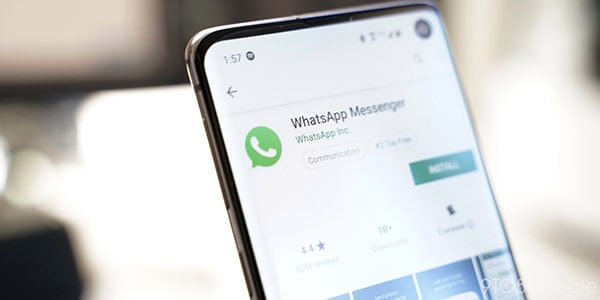
Některé události mohou vést ke ztrátě historie chatu WhatsApp; proto je důležité si potřebná data předem zálohovat. WhatsApp poskytuje různé možnosti zálohování v závislosti na firmwaru operačního systému. Podobně mohou uživatelé WhatsApp používat různé aplikace třetích stran k přesunu dat WhatsApp do počítače. Android WhatsApp používá Disk Google, zatímco zařízení iOS používají iCloud jako výchozí možnost úložiště pro zálohování. Tento článek vám pomůže naučit se, jak získat historii chatu WhatsApp různými způsoby.
Část 1: Způsoby, jak získat historii chatu WhatsApp pro uživatele Android
Pokud jste někdy přemýšleli, jak můžete získat historii chatu WhatsApp na Androidu, tato část zdůrazňuje možná řešení, která můžete použít podle svého pohodlí. Export zpráv, fotografií, hlasových poznámek a dalších souborů na WhatsApp bude zahrnovat několik kroků bez větších potíží. Čtěte dále a dozvíte se tyto různé přístupy k zálohování WhatsApp na Androidu.
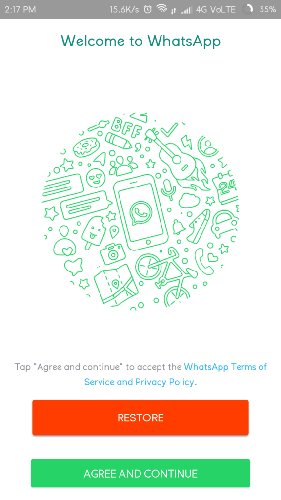
Metoda 1: Zálohujte historii chatu WhatsApp na Disk Google
Jak již bylo zmíněno dříve, zařízení Android ve výchozím nastavení zálohují a obnovují obsah WhatsApp prostřednictvím Disku Google. Pokud ztratíte svůj WhatsApp, můžete snadno obnovit zprávy a přílohy na jakémkoli zařízení bez potíží. Při použití zálohování dat WhatsApp na Disk Google obnovíte pouze nedávnou zálohu WhatsApp. To znamená, že poslední data automaticky přepíší existující soubor. Až budete připraveni zálohovat data WhatsApp na Disk Google, postupujte takto:

Krok 1: Spusťte aplikaci WhatsApp na telefonu Android a přejděte do nastavení. Najděte možnost „Chaty“ a klikněte na „Záloha chatu“.
Krok 2: V této části klepněte na ‘Zálohovat’ pro uložení okamžité zálohy vašich zpráv WhatsApp.
Krok 3: Dále můžete vybrat vhodnou frekvenci pro automatické zálohování WhatsApp. Možnosti zahrnují denní, týdenní, měsíční a vlastní možnosti pro nastavení oblíbeného času pro zálohování dat WhatsApp na Disk Google. Upravte také další nezbytná nastavení, abyste zajistili správné dokončení zálohování WhatsApp na Disk Google. Propojte zařízení Android s účtem Google, do kterého chcete ukládat chaty WhatsApp.
Krok 4: Chcete-li obnovit zálohu WhatsApp z Disku Google, musíte znovu nainstalovat WhatsApp a znovu nastavit svůj účet, pokud používáte stejný telefon.
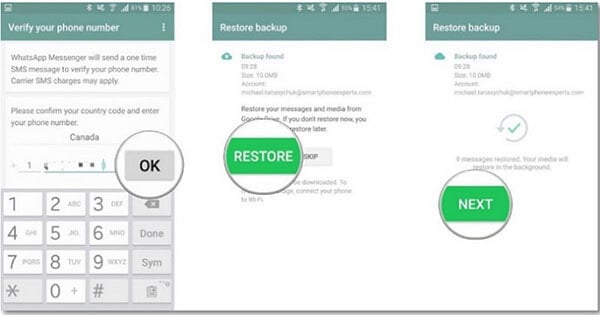
Krok 5: Při nastavování vašeho účtu WhatsApp zařízení Android automaticky detekuje záložní soubor WhatsApp na vašem Disku Google. Zobrazí se výzva k obnovení zálohy WhatsApp. V tomto případě klepněte na tlačítko ‘Obnovit’. Chvíli počkejte, až zařízení načte data.
Při provádění výše uvedeného procesu zajistěte, aby byl pro proces obnovy použit účet Google použitý během procesu zálohování WhatsApp.
Metoda 2: Zálohujte chaty WhatsApp do místních záloh
Kromě možnosti Disk Google pro ukládání chatů WhatsApp můžete automaticky zálohovat pomocí místních záloh. Mějte na paměti, že WhatsApp ukládá vaše data každý den automaticky do místního úložiště zařízení. Při zálohování na Disk Google také zůstane kopie v místním úložišti. Díky tomu WhatsApp vždy uchová kopii WhatsApp ve vašem telefonu do 7 dnů. Níže jsou uvedeny kroky, jak získat přístup k záložnímu souboru WhatsApp na místním úložišti.
Krok 1: Otevřete správce souborů nebo aplikaci Průzkumník na svém zařízení Android.
Krok 2: Navštivte interní úložiště>WhatsApp>Databáze. Můžete také navštívit kartu SD>Databáze; bude to záviset na tom, kam jste uložili zálohu WhatsApp. Otevření těchto složek vám pomůže získat přístup k záložnímu souboru WhatsApp v telefonu.
Krok 3: Záložní soubor WhatsApp můžete zkopírovat a vložit do jiného telefonu, pokud chcete.
Krok 4: Budete muset přejmenovat záložní soubor a odstranit sekci data. Například záložní soubor ‘msgstore-yyyy-mm-dd.1.db.crypt12’ by měl být změněn na ‘msgstore.db.crypt12’.
Krok 5: Chcete-li obnovit záložní soubor, odinstalujte aplikaci WhatsApp a znovu ji nainstalujte, abyste zahájili proces nastavení. Zařízení automaticky detekuje záložní soubor a vyzve vás k jeho obnovení. Zde kliknete na možnost ‘Obnovit’ a načtete své chaty WhatsApp.
Metoda 3: Exportujte historii chatu WhatsApp do počítače
Data WhatsApp je možné přenést do počítače pomocí paměti telefonu. Metoda v podstatě zahrnuje použití vnitřní paměti zařízení Android k přesunutí záložního souboru WhatsApp do počítače. Postupujte podle pokynů zvýrazněných níže a přeneste svá data WhatsApp přímo do počítače.
Krok 1: Pomocí funkčního kabelu USB připojte telefon Android k počítači.
Krok 2: Po navázání připojení přejděte do vnitřní paměti telefonu a otevřete složku WhatsApp. Zkopírujte prosím celou složku a vložte ji na libovolný disk v počítači.
Krok 3: Dále otevřete složku WhatsApp a vyberte uvedené zprávy a vyberte možnost ‘Exportovat do PC’, abyste zahájili proces přenosu. Počkejte několik minut a všechny zprávy se uloží do vašeho PC s příponou.SME.
Krok 4: Formát souboru .SME je nekompatibilní; nelze je tedy číst přímo na vašem počítači. Můžete však použít software třetích stran, abyste zajistili čitelnost zpráv WhatsApp.
Část 2: Způsoby, jak získat historii chatu WhatsApp pro uživatele iOS
Spíše jako v zařízeních Android může dojít ke ztrátě dat WhatsApp na vašem iPhone v různých událostech, jako jsou upgrady iOS, náhodné smazání, mimo jiné neočekávané důvody. V takovém případě budete muset předem zálohovat všechny zprávy a jejich přílohy, abyste předešli ztrátě dat. iPhony obvykle používají iCloud jako výchozí umístění pro ukládání záložních souborů WhatsApp. K zálohování konverzací WhatsApp do počítače však můžete použít iTunes a možnosti e-mailového chatu. Zde jsou řešení, která můžete použít k získání chatů WhatsApp na vašem iPhone.
Metoda 1: Získejte historii chatu WhatsApp s iCloud
iCloud je nativní funkce pro provádění zálohování WhatsApp na iPhonech bez použití aplikací třetích stran. Apple poskytuje uživatelům iPhonu 5 GB volného místa na iCloudu pro uložení dat WhatsApp, mimo jiné soubory v zařízení. Pokud data překročí vyhrazené úložiště iCloud, budete muset zakoupit další místo. iCloud je vytvořen pouze pro zařízení iOS, takže je obtížné načíst zálohu WhatsApp na jiném zařízení. K přenosu WhatsApp z iCloud do jiného telefonu budete určitě potřebovat nástroj třetí strany. Podobně se můžete setkat s mírně odlišnými přístupy při povolení zálohování na iCloudu pro WhatsApp v různých verzích iOS. Tyto kroky vás povedou k získání chatů WhatsApp na vašem iPhone pomocí iCloud.
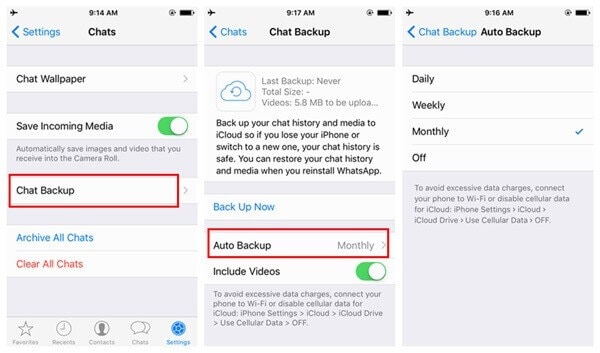
1. Chcete-li zálohovat data WhatsApp, nejprve na svém iPhone spusťte aplikaci WhatsApp.
2. Přejděte do sekce nastavení, klikněte na „Nastavení chatu“ a poté na možnosti „Záloha chatu“. Některé verze budou vyžadovat otevření „nastavení“ a přímý přístup k možnostem „Zálohování“.
3. Zde byste měli klepnout na možnost „Zálohovat nyní“ a naplánovat nejvhodnější frekvenci pro automatické zálohování WhatsApp na iCloud. Tím se vaše konverzace WhatsApp automaticky přesunou na iCloud.
4. Chcete-li obnovit chaty WhatsApp na iPhone, spusťte aplikaci WhatsApp na cílovém zařízení a nastavte si účet. Pokud již používáte WhatsApp, odinstalujte a nainstalujte aplikaci znovu.
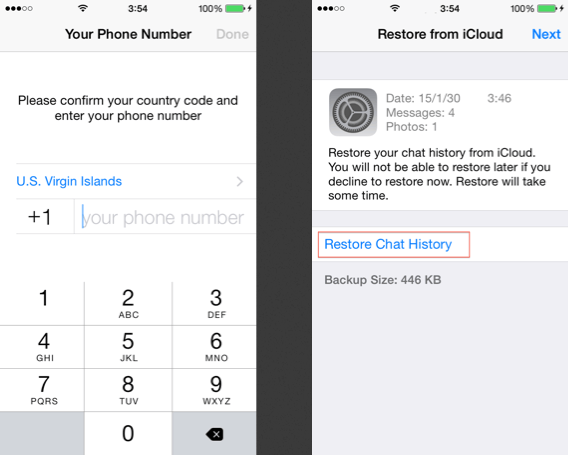
5. Při nastavování účtu zadejte ověřovací kód a WhatsApp vás upozorní, abyste obnovili předchozí zálohu z iCloud. Pokračujte kliknutím na možnost ‘Obnovit historii chatu’ nebo ‘Obnovit zálohu’.
6. Počkejte chvíli, než zařízení načte zálohu WhatsApp z iCloud. Ujistěte se, že je zařízení připojeno ke stabilnímu internetu a že jste ho propojili se stejným účtem iCloud, který jste použili během procesu zálohování. Obnovíte všechny své chaty WhatsApp z iCloud do cílového iPhone s tím, co bylo řečeno a hotovo.
Metoda 2: Získejte historii chatu WhatsApp s iTunes
iTunes je alternativou, která pomáhá uživatelům iPhone zálohovat historii chatu WhatsApp. Aplikace je užitečná pro správu a zálohování celého obsahu iPhone. Vzhledem k tomu, že použití přístupu iTunes nemůže selektivně zálohovat pouze obsah WhatsApp, pro mnoho uživatelů může být ukládání zálohy ve srovnání s jinými metodami komplikované. Tuto metodu však můžete použít, když máte v úmyslu přesunout svůj WhatsApp a další obsah do jiného zařízení. Zde jsou kroky, které je třeba dodržet.
1. Stáhněte si aktualizovanou verzi iTunes do počítače a připojte svůj iPhone k systému, abyste provedli zálohu iPhone WhatsApp.
2. Navštivte sekci zařízení, vyberte svůj iPhone a poté přejděte na kartu shrnutí.
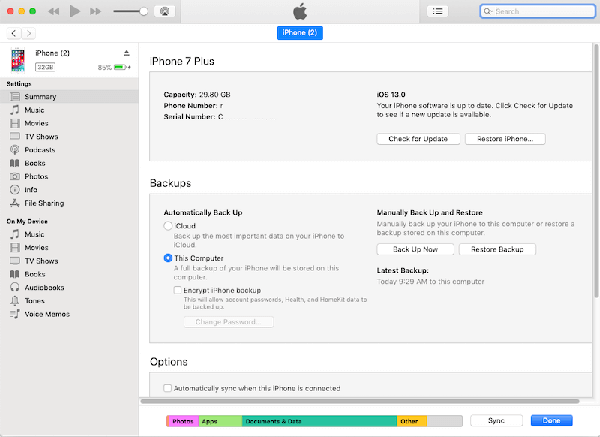
3. Najděte možnost zálohování a klepněte na možnost „Zálohovat nyní“. Zde byste se měli ujistit, že jste vybrali „Tento počítač“, abyste zajistili, že záloha bude uložena v místním systému namísto služeb iCloud.
4. Proces zálohování se spustí a uloží váš záložní soubor WhatsApp do počítače. Záloha WhatsApp bude součástí záložního souboru iPhone a k obnovení dat budete určitě potřebovat extraktor záloh iTunes.
Metoda 3: Získejte historii chatu WhatsApp pomocí e-mailového chatu
Uživatelé iPhone mohou také e-mailem chaty WhatsApp pro zálohování. V tomto případě si můžete vybrat zálohování určitých chatů WhatsApp individuálních nebo skupinových konverzací. Tento přístup je nativním řešením na WhatsApp a lze jej implementovat i na zařízení se systémem Android. Jste však omezeni e-mailem na omezené množství médií, protože většina e-mailových služeb má omezení na maximální velikost příloh k odeslání. Zde jsou kroky k odeslání e-mailu chatům WhatsApp pro zálohování.
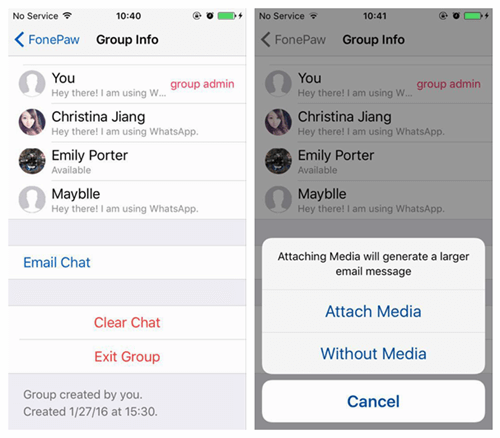
1. Spusťte na svém iPhonu aplikaci WhatsApp a vyberte chat, který chcete uložit.
2. Přejetím doleva zobrazíte možnosti chatu a klepněte na „více“. V některých verzích zvolte „e-mailový chat“ nebo „e-mailové konverzace“.
3. Vyberte, zda chcete připojit média nebo ne v záloze WhatsApp.
4. Zadejte e-mailové údaje, do kterých chcete zálohu uložit a odeslat.
5. Proces zálohování může být zdlouhavý a zdlouhavý, protože každý chat, který chcete poslat e-mailem, musíte vybrat jednotlivě.
Část 3: Získejte historii chatu WhatsApp pomocí DrFoneTool – WhatsApp Transfer (nejlepší alternativa)
Když se podíváte na tradiční způsoby, jak získat zprávy WhatsApp, můžete najít složité a matoucí přístupy. Proto musíte prozkoumat méně komplikované, ale bezpečné řešení pro zálohování WhatsApp do PC. DrFoneTool – WhatsApp Transfer je nástroj třetí strany, který umožňuje uživatelům WhatsApp pro Android i iOS zálohovat data WhatsApp do počítače a jedním kliknutím je přímo přesunout do jiného mobilního zařízení. Zde jsou kroky k zálohování zpráv WhatsApp pomocí DrFoneTool – WhatsApp Transfer.
- Nainstalujte si DrFoneTool do počítače po stažení z oficiálních stránek. Otevřete pro zobrazení hlavního okna.

DrFoneTool – WhatsApp Transfer
Přeneste historii chatu WhatsApp z jednoho telefonu do druhého
- Přeneste WhatsApp do nového telefonu se stejným telefonním číslem.
- Povolit náhled podrobností zálohy WhatsApp pro selektivní obnovení.
- Exportujte zálohovaná data WhatsApp do PC a zobrazte je jako PDF/HTML.
- Podpora všech zařízení iPhone a Android.
- V hlavním okně vyberte modul „WhatsApp Transfer“ a v dalším okně vyberte možnost WhatsApp.

- Připojte své mobilní zařízení a ujistěte se, že jej systém detekoval, než stisknete tlačítko „Zálohovat zprávy WhatsApp“.
- Proces zálohování se spustí automaticky; chvíli počkejte, než se přesvědčíte, že je vaše zařízení dobře připojeno k počítači.
- Jakmile bude proces zálohování úspěšně dokončen, obdržíte upozornění. Kliknutím na tlačítko ‘zobrazit’ zobrazíte zálohu. A je to; vaše chaty a přílohy WhatsApp se uloží do vašeho počítače.
závěr
Je důležité naučit se možné způsoby, jak se můžete přizpůsobit zálohování a obnovení historie chatu WhatsApp. Tento článek obsahuje podrobné informace o nejlepších řešeních, která můžete použít ke splnění svých požadavků. Zatímco některé přístupy mohou zahrnovat komplikované postupy, kroky zvýrazněné pod každou metodou mohou být užitečné, pokud jsou dodržovány správně. Abyste se vyhnuli potížím, můžete se rozhodnout pro DrFoneTool – WhatsApp Transfer, abyste měli bezproblémový zážitek. Software funguje perfektně pro zařízení Android a iOS a je kompatibilní s operačními systémy Windows a Mac.
poslední články

